4.3.7. Формирование отчетов об учебных результатах групп и студентов
При нажатии на кнопку Отчеты осуществляется переход на страницу, где пользователь имеет возможность сформировать детализированные отчеты различных видов об учебных результатах групп и студентов. На данной странице отображается список доступных пользователю отчетов с кратким описанием назначения и содержания отчетов (рис. 41).
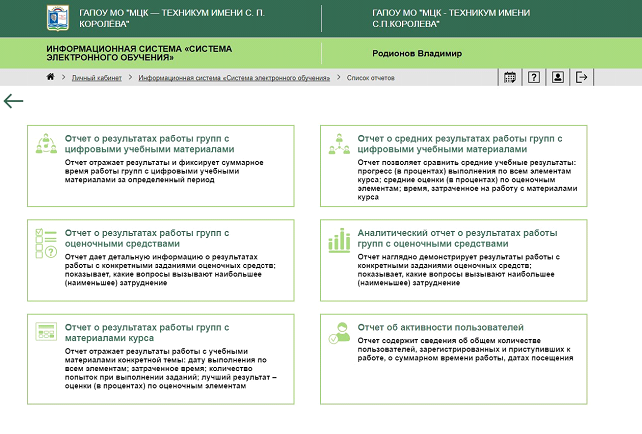
Рис. 41. Список отчетов для пользователя в роли «Администратор»
Количество доступных отчетов варьируется в зависимости от роли пользователя. Пользователю в роли «Администратор» доступны для формирования следующие виды
отчетов:
-
Отчет о результатах работы групп с цифровыми учебными материалами;
-
Отчет о результатах работы групп с оценочными средствами;
-
Отчет о результатах работы групп с материалами курса;
-
Отчет о средних результатах работы групп с цифровыми учебными материалами;
-
Аналитический отчет о результатах работы групп с оценочными средствами;
-
Отчет об активности пользователей.
Пользователю в роли «Преподаватель» доступны для формирования следующие виды отчетов:
-
Отчеты о результатах работы групп с цифровыми учебными материалами;
-
Отчеты о результатах работы групп с оценочными средствами;
-
Отчет о средних результатах групп с цифровыми учебными материалами;
-
Аналитический отчет о результатах работы групп с оценочными средствами.
Содержание, функционал и алгоритм формирования отчетов у пользователей в роли «Администратор» и «Преподаватель» совпадают.
Рассмотрим подробнее процесс формирования отчетов на примере пользователя в роли «Администратор».
4.3.7.1. Отчет о результатах работы групп с цифровыми учебными материалами
Отчет отображает информацию о средней оценке в процентах, полученной студентами учебных групп по представленным оценочным элементам.
Для формирования отчета пользователю в роли «Администратор» необходимо осуществить выбор группы и студентов в соответствующих выпадающих списках (установив «флажки»), указать период времени, за который необходимо просмотреть отчет (поле Отчетный период). После заполнения необходимых параметров кнопка Сформировать становится активной (рис. 42).
По умолчанию отчет формируется по тому курсу, откуда был осуществлен переход.
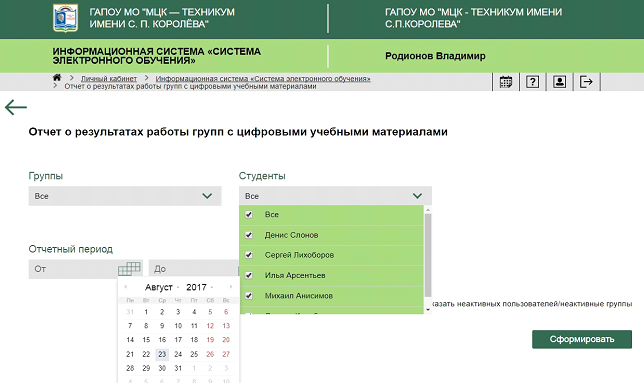
Рис. 42. Выбор параметров для формирования отчета
При нажатии на кнопку Сформировать формируется отчет согласно заданным пользователем параметрам (рис. 43). Отчет отображает информацию о средней оценке в процентах, полученной каждым студентом по представленным оценочным элементам (Результаты), общем времени работы каждого студента с курсом (Время прохождения), дате и времени последнего посещения курса студентом (Дата последнего посещения). Пользователь также видит название курса и профессиональной образовательной организации. Для отчета реализованы возможности печати, сохранения в формате .pdf, .xls, обновления.
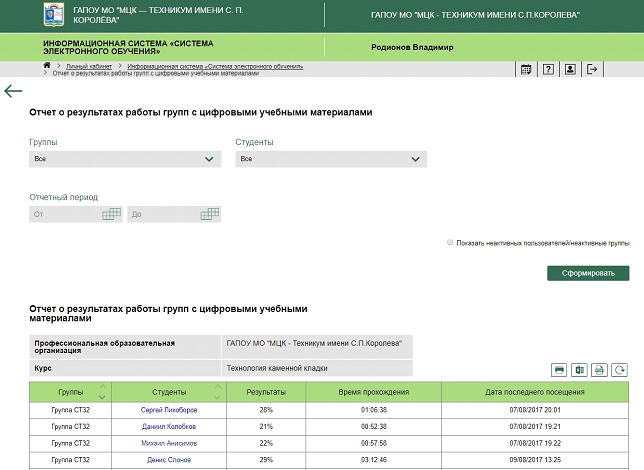
Рис. 43. Отчет о результатах работы групп с цифровыми учебными материалами
Возврат к предыдущей странице осуществляется с помощью кнопки Назад.
Имена студентов являются ссылками, по которым осуществляется переход на страницу, отображающую подробную информацию о ходе работы с курсом и успеваемости конкретного студента, а именно Отчет об успеваемости студента. Помимо отчетной информации пользователь видит имя студента, название курса, прогресс студента по курсу в процентах (Пройденный материал), среднюю оценку по оценочным элементам в процентах (Результат), суммарное время прохождения элементов курса (рис. 44).
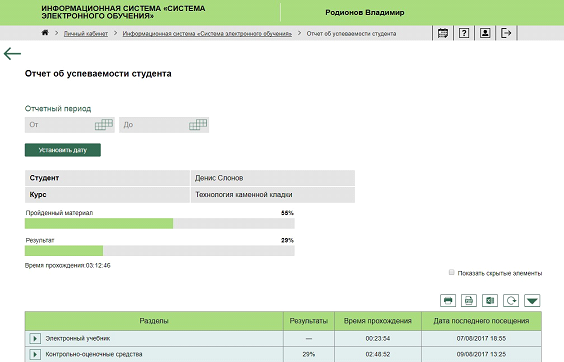
Рис. 44. Отчет об успеваемости студента
С помощью кнопки Развернуть возможно получение максимально детализированной информации об изучении элементов разделов курса (рис. 45).
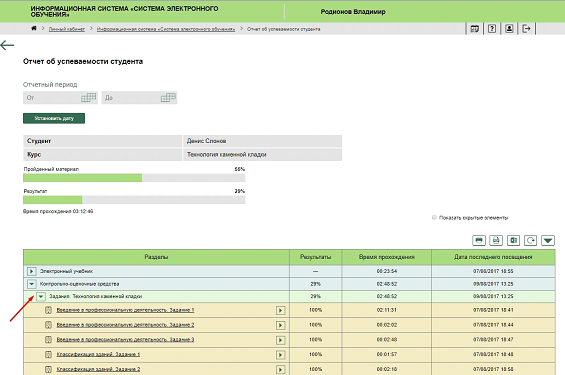
Рис. 45. Отчет об успеваемости студента, информация по разделам курса
Для отчета реализованы возможности печати, сохранения в формате .pdf, .xls, обновления, а также отчет может быть развернут во весь экран по всем позициям и свернут.
4.3.7.2. Отчет о результатах работы групп с оценочными средствами
Отчет содержит информацию о работе студентов учебных групп с заданиями оценочных средств курса, сведения о количестве попыток, совершенных студентами при работе с оценочными средствами.
Для формирования отчета пользователю в роли «Администратор» необходимо осуществить выбор раздела, задания, группы и студентов в соответствующих выпадающих списках (установив «флажки»). После заполнения необходимых параметров становится активной кнопка Сформировать (рис. 46). По умолчанию отчет формируется по тому курсу, откуда был осуществлен переход.
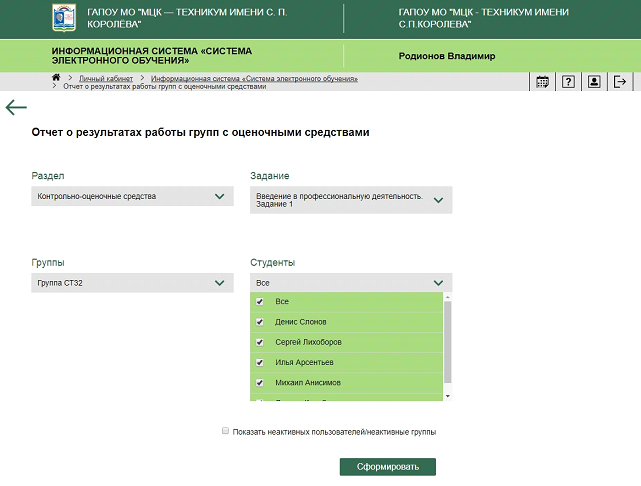
Рис. 46. Выбор параметров для формирования отчета
При нажатии на кнопку Сформировать создается отчет согласно заданным пользователем параметрам. Отчет отображает информацию о названии учебных групп и ФИО студентов, количестве попыток, совершенных студентами при работе с заданиями оценочных средств (Попытки), данные о дате и времени работы, количестве заданий и результатах их выполнения (Задания), общий результат выполнения попытки в процентах (результат лучшей попытки автоматически отмечается «звездочкой») (рис. 47).
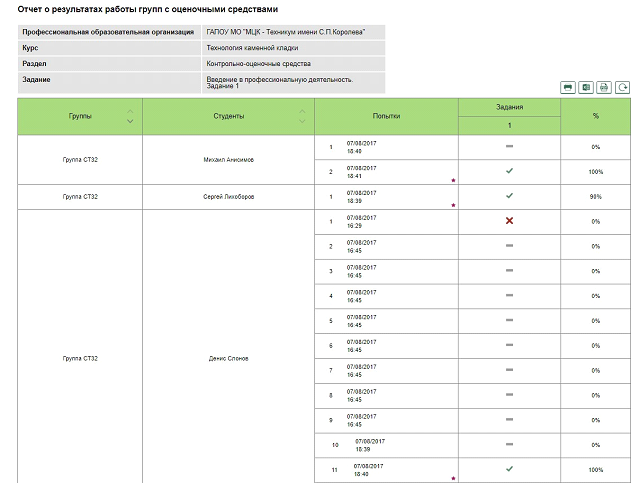
Рис. 47. Отчет о результатах работы групп с оценочными средствами
Пользователь также видит названия профессиональной образовательной организации и изучаемого курса, наименования раздела и задания. Для отчета реализованы возможности печати, сохранения в формате .pdf, .xls, обновления.
При выполнении студентом конкретного задания в графе Задания автоматически отображается «галочка», при невыполнении — «крестик». Нажав на данные элементы интерфейса, пользователь имеет возможность посмотреть попытку прохождения студентом данного задания (рис. 48).
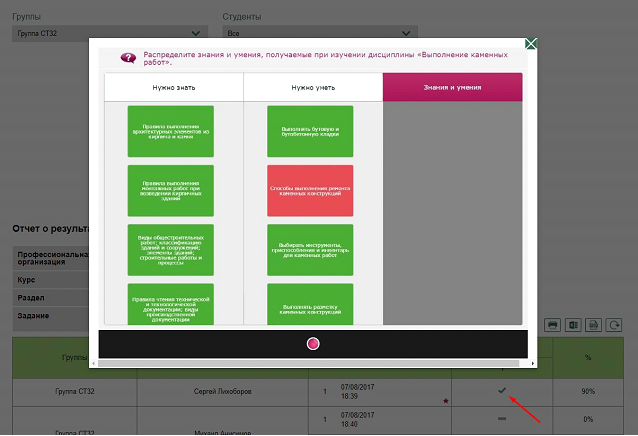
Рис. 48. Просмотр задания
4.3.7.3. Отчет о результатах работы групп с материалами курса
Отчет содержит информацию о результатах работы студентов учебных групп с материалами конкретной темы курса, отражает данные о времени работы студентов с темами курса и полученных студентами оценках (в процентах) по итогам выполнения контрольных заданий (оценочных средств).
Для формирования отчета необходимо осуществить выбор раздела, темы, группы и студентов в соответствующих выпадающих списках (установив «флажки»). После заполнения необходимых параметров становится активной кнопка Сформировать (рис. 49). По умолчанию отчет формируется по тому курсу, откуда был осуществлен переход.
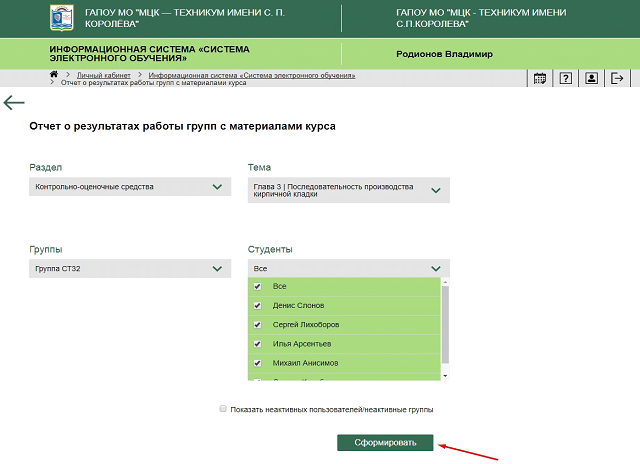
Рис. 49. Выбор параметров для формирования отчета
При нажатии на кнопку Сформировать формируется отчет согласно заданным параметрам. В зависимости от выбранной темы (Глава или Задание) отчет отображает следующую информацию: дату и время работы с материалами курса, суммарное время, затраченное на изучение материалов курса (рис. 50), количество попыток при выполнении конкретного задания, лучший результат по итогам выполнения задания в процентах (рис. 51).
Пользователь также видит названия профессиональной образовательной организации и изучаемого курса, наименования раздела и темы. Для отчета реализованы возможности сохранения в формате .xls и обновления.
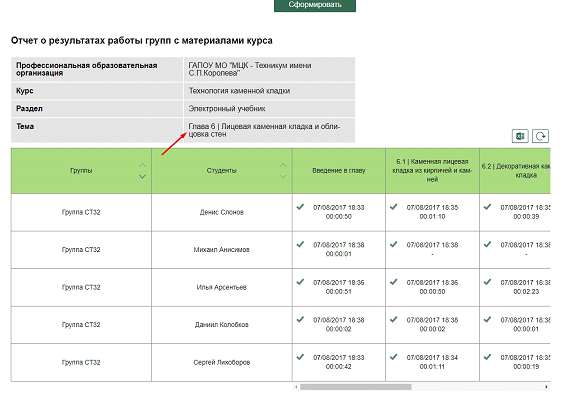
Рис. 50. Отчет об изучении материалов темы
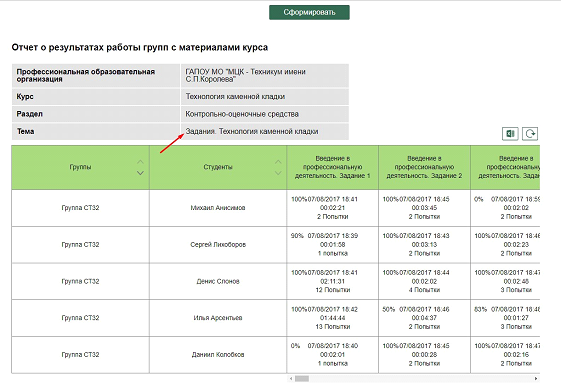
Рис. 51. Отчет о выполнении заданий (оценочных средств)
4.3.7.4. Отчет о средних результатах работы групп с цифровыми учебными материалами
Отчет позволяет пользователю сравнить учебные результаты различных групп и студентов, время их работы с материалами курса. По умолчанию отчет отображает информацию по тому курсу, откуда был осуществлен переход.
Для формирования отчета необходимо осуществить выбор группы и студентов в соответствующих выпадающих списках (установив «флажки»). После заполнения необходимых параметров становится активной кнопка Сформировать (рис. 52).
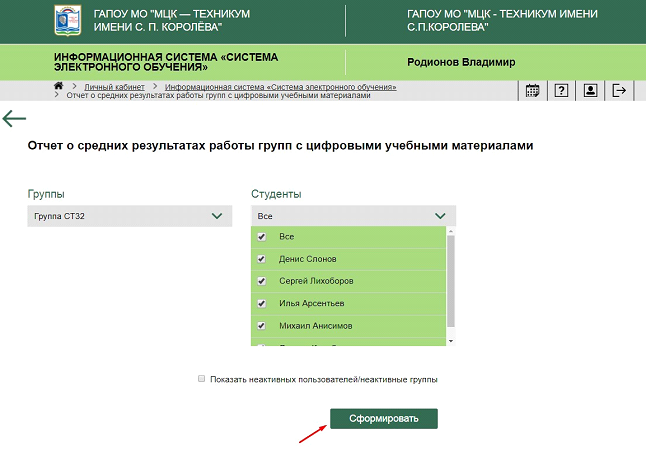
Рис. 52. Выбор параметров для формирования отчета
При нажатии на кнопку Сформировать формируется отчет согласно заданным пользователем параметрам.
Отчет отображает следующую информацию по группе: количество студентов в группе (Студенты), средний результат выполнения (в процентах) всех элементов курса (Прогресс), средний результат выполнения (в процентах) оценочных средств (Результаты), суммарное время, затраченное на работу с материалами курса (Время прохождения), дата последнего посещения (рис. 53). Пользователь также видит названия профессиональной образовательной организации и курса.
Предусмотрена функция, позволяющая свернуть/развернуть список студентов, входящих в группу, и получить детализированную информацию об учебных результатах конкретного студента (рис. 54).
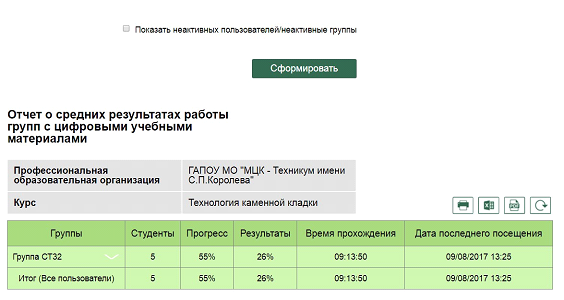
Рис. 53. Отчет о средних результатах работы групп с цифровыми учебными материалами
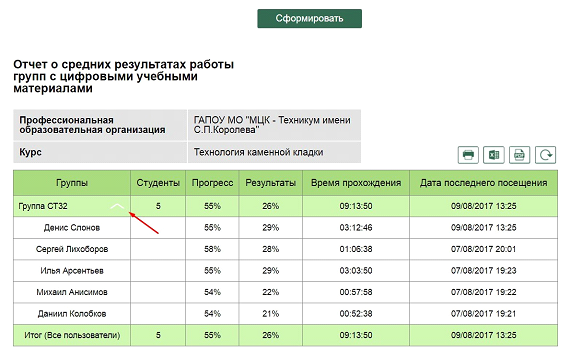
Рис. 54. Развернутый отчет о средних результатах работы групп с цифровыми учебными материалами.
Для отчета реализованы возможности печати, сохранения в формате .pdf, .xls, обновления.
4.3.7.5. Аналитический отчет о результатах работы групп с оценочными средствами
В отчете проводится сравнение баллов, набранных за каждое выполненное задание; отражается, какие вопросы в задании вызвали наибольшее/наименьшее затруднение у студентов конкретной группы.
Для формирования отчета необходимо осуществить выбор раздела, задания, группы и студентов в соответствующих выпадающих списках (установив «флажки»). После заполнения необходимых параметров становится активной кнопка Сформировать (рис. 55). По умолчанию отчет формируется по тому курсу, откуда был осуществлен переход.
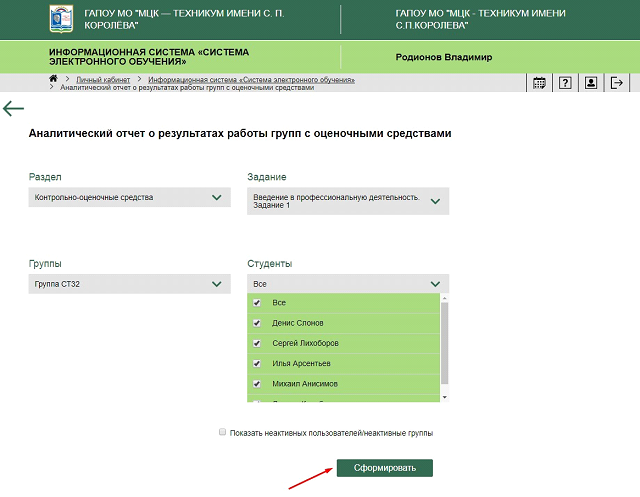
Рис. 55. Выбор параметров для формирования отчетов
При нажатии на кнопку Сформировать формируется отчет согласно заданным пользователем параметрам (рис. 56).

Рис. 56. Аналитический отчет о результатах работы групп с оценочными средствами
Пользователь также видит названия профессиональной образовательной организации и изучаемого курса, наименования раздела и задания. Для отчета реализованы возможности печати и обновления.
4.3.7.6. Отчет об активности пользователей
Отчет показывает статистику работы с курсом пользователей в ролях «Преподаватель» и «Студент», информацию о том, приступили ли они к прохождению курса, сколько времени было затрачено ими в целом.
Для формирования отчета пользователь указывает временной период (поле Отчетный период), за который необходимо просмотреть отчет (рис. 57). После выбора временного периода кнопка Сформировать становится активной. По умолчанию отчет отображает информацию по тому курсу, откуда был осуществлен переход.
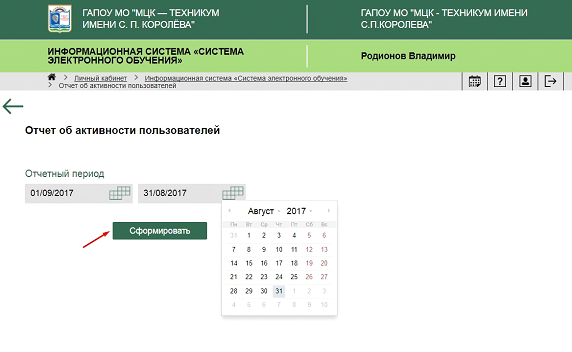
Рис. 57. Выбор параметров для формирования отчета
При нажатии на кнопку Сформировать формируется отчет согласно заданным параметрам (рис. 58). Отчет содержит сведения об общем количестве пользователей в ролях «Преподаватель» и «Студент», зарегистрированных и приступивших/не приступивших к прохождению курса, о суммарном времени работы с курсом, дате последнего посещения.
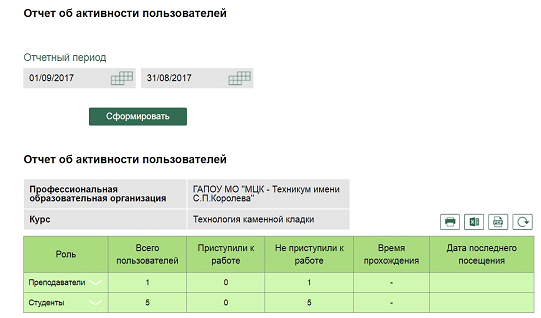
Рис. 58. Отчет об активности пользователей
Функция свернуть/развернуть позволяет получить детализированную информацию о результатах каждого пользователя в роли «Преподаватель» или «Студент» (рис. 59). Для отчета реализованы возможности печати, сохранения в форматах .xls, .pdf, обновления.
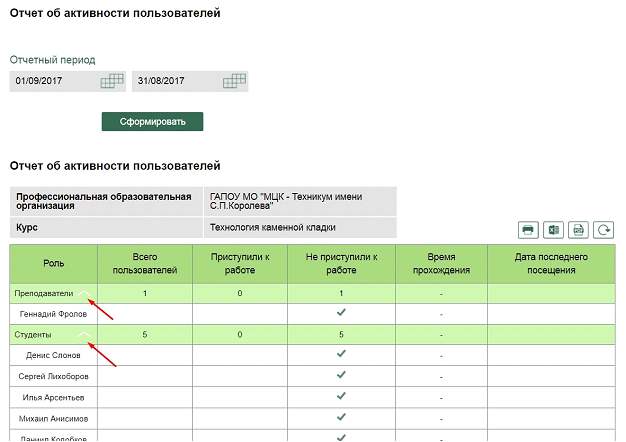
Рис. 59. Развернутый отчет об активности пользователей

